Hogyan lehet létrehozni egy Apple ID - minden módon
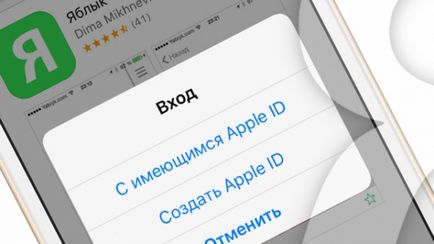
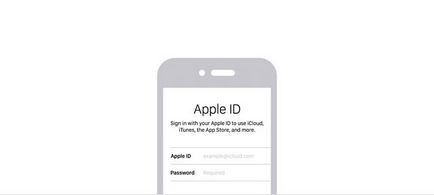
Teljes lista szolgáltatásait Apple ID az iPhone vagy más „alma”, az alábbiak szerint:
- Alkalmazások telepítése App Store;
- Letöltés iTunes Store anyagok;
- Használata iCloud, a felhő az Apple, amely lehetővé teszi, hogy tárolja az összes adatot nélkül a veszteség kockázatát;
- Segítségével iMessage, FaceTime és más követeket;
- Keresés Apple készüléket, ha elveszett vagy ellopták.
Most folytassa közvetlenül a létrehozása a nagyon EPL Haydee.
A módszer №1. App Store
A legtöbb ember használja ezt így, mert ez a legegyszerűbb és a speciális tudás, a végrehajtásához nem szükséges.
Tehát, hogy hozzon létre egy fiókot az Apple az iPhone, akkor a következőket kell tennie:
- Ugrás az App Store-a megfelelő gombot az asztalon.
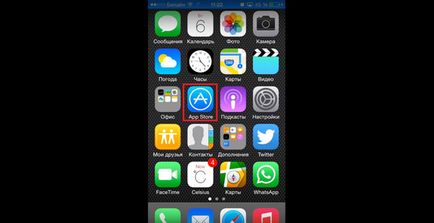
- Válassza ki teljesen ingyenes alkalmazást. Sokkal jobb, hogy válassza ki, amit igazán szükség, mint az első nélkül EPL Haydee rendszer nem telepíti azt, de akkor is fellelhető lesz. Az alkalmazás oldalon kattintson az „ingyenes”.
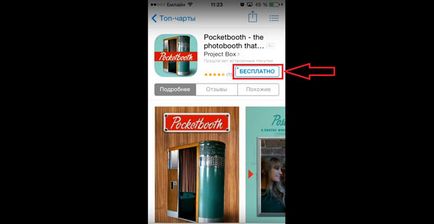
- „FREE” gomb helyett a „Telepítés”. Kattints rá.
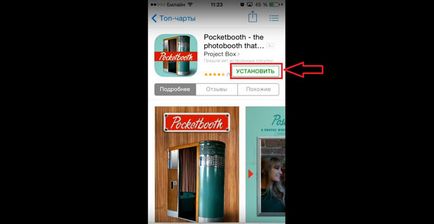
- Ez hozza létre egy ablak, hogy szüksége lesz, hogy eldöntsék, az alkalmazás letöltéséhez a meglévő EPL Haydee vagy hozzon létre egy újat. Ebben az esetben nyomja meg a „Create Apple ID».
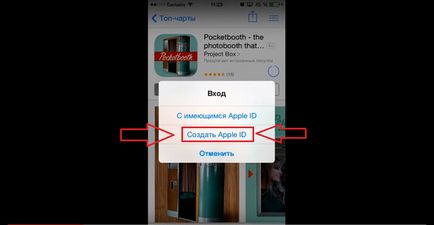
- A következő ablakban ki kell választani az országot. Ha az iPhone-t vásároltak Magyarországon, ez az ország szembe kell néznie az alapértelmezett. Ugyanez vonatkozik a többi. Másik ország kiválasztásához, akkor csak be kell kattintani a címke az ország (az ábrán №5 Magyarország) és a legördülő listában kattintson a kívánt országot. Ezt követően, az oldal alján, nyomja meg a „Tovább” gombra.
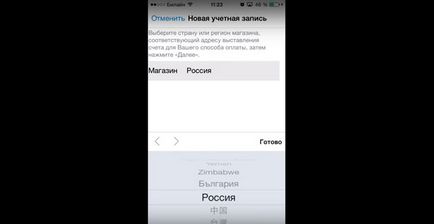
- A következő ablakban fogjuk kérni, hogy olvassa el a licencszerződést. Ez nagyon kiterjedt, de tanácsos elolvasni teljesen. Olvasás után kell majd kattintson az „Elfogadom” gombra az oldal alján.
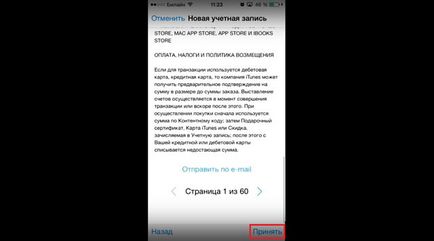
- nyomja meg az „Accept” gombot. Ha kérdése van, kattintson a „Mégsem”. Ez egy egyszerű „csekket bolond”, amikor a feltételek programozók.
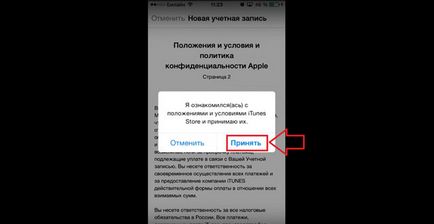
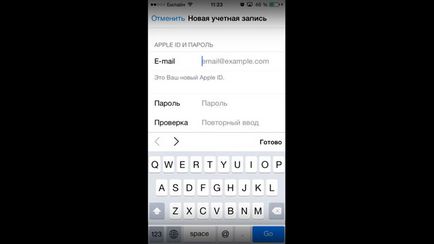
Fontos: A jelszó az Apple ID kell felelnie bizonyos követelményeknek. Tehát legalább nyolc karakterből áll, többek között a számok, egy nagy és egy kis levelet. Ellenkező esetben a rendszer nem fogadja el a jelszót, és kérje, hogy jöjjön létre egy újat. Ugyancsak nem tanácsos használni ugyanazt a szimbólumot a jelszót.
- Most meg kell választani a három titkos kérdésekre, és rögzíti a válaszokat. Ez azon alkalmakkor, amikor a felhasználó elfelejti az adatokat, és szükségük van a regenerálódásra.
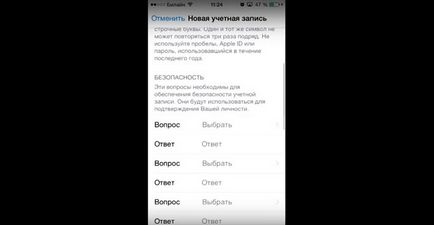
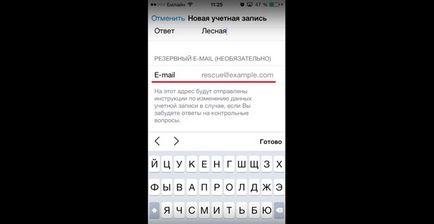
- Ezt követően meg kell adni a születési dátum kattintva a megfelelő elemre, majd válassza ki a kívánt opciót.
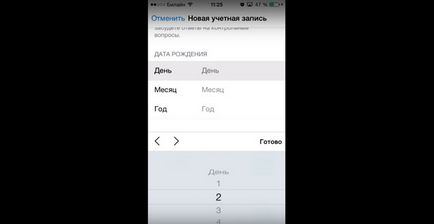
- Most akkor hagyja az iTunes Store hírlevél és egyéb küldemények Apple-től. A legtöbb esetben a felhasználó lemond az ilyen szolgáltatásokat. Ehhez egyszerűen be kell kattintani a megfelelő választógombot (ábra №12 karikázásért zöld ovális). Ezután nyomja meg a „Next” gombra az oldal alján.
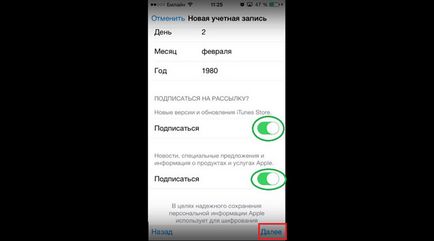
- Ezután adja meg a számlázási adatokat - a hitelkártya típusát és számát. Lépéseket követően meg kell kattintson a „Tovább” gombra az oldal alján.
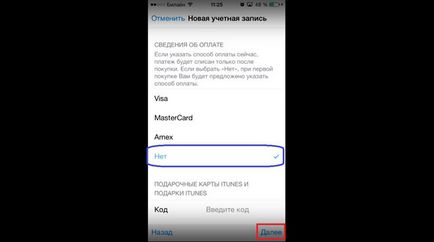
Tipp: A fiók hozható létre hitelkártya nélkül. Ehhez egyszerűen kattintson a felirat: „Nem” (kék színnel kiemelve ábrán №13) az oldalon, adja meg a részleteket fizetni. De hitelkártya nélkül nem lesz képes megvásárolni a fizetős alkalmazásokat.
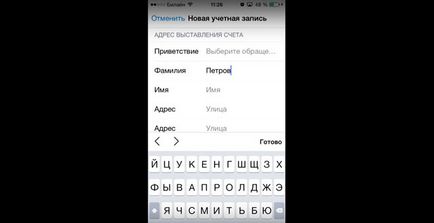
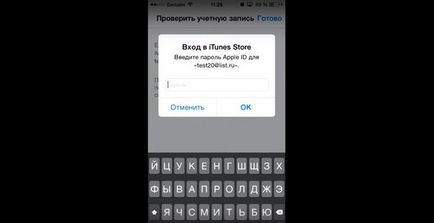
Ez minden. Most már szabadon használhatja az összes funkciót az Apple ID iPhone. Érdekes, hogy hozzon létre egy új azonosítót akkor is, ha már létezik. Most pedig a második módja a Apple ID.
Módszer №2. iTunes
Az első módszer alkalmas iPhone, az iPad vagy iPod touch, a második pedig azoknak, akik szeretnének létrehozni és használni az Apple ID egy Mac vagy PC, van egy számítógép. A használatához szükségünk lesz az iTunes telepítve. Tudod letölthető itt www.apple.com/ru/itunes/download/.
Miután a program letöltését és telepítését, akkor a következőket kell tennie:
- Kezdés az iTunes és az iTunes Store programot (ki lehet választani a bal oldali panelen), válasszuk ki bármelyik ingyenes alkalmazást, és kattintson a «Szabad» mellette (pl gombok ábrán №16 piros vonal). A megnyíló ablakban kattintson a gomb „Create Apple ID».
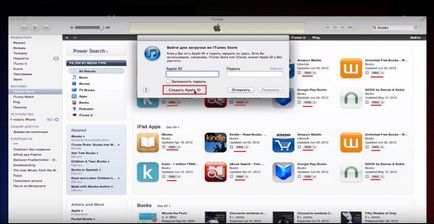
- nyomja meg a gombot «Folytatás» A megnyíló ablakban. Ezen az oldalon a prezentáció Apple ID.
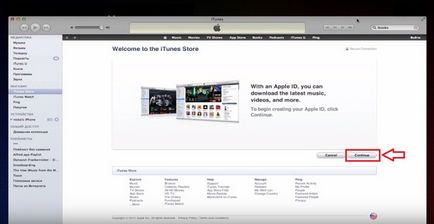
- Ezután kínálunk nagy Olvassa el a licencszerződést. Kívánatos, hogy ezt, majd nyomja meg a «Elfogadom», azaz „Egyetértek.”
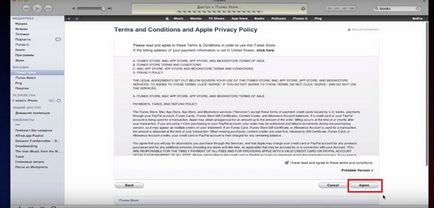
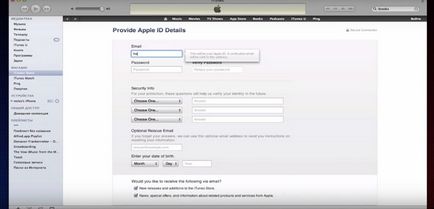
- Meg kell adnia a fizetési információkat a következő oldalon. Legvalószínűbb, akkor nem az USA-ban, így kell ezt jeleznie kattintva a felirat «kattintson ide» az oldal tetején (megjelenik egy piros vonal mutatja №20). Az oldal maga jelzik a számlázási adatokat meg pontosan ugyanaz, mint ez az ábrán látható, hanem vonalak jelzik az állam vonal jelzi, az ország és a régió. Kitöltése után az adatokat, akkor kell kattintani «létrehozása Apple ID».
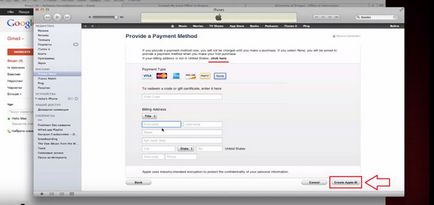
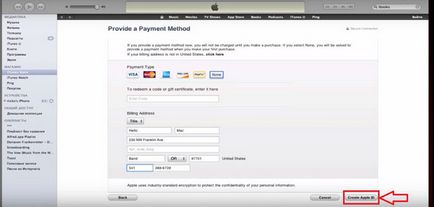
- Ezt követően a program megmutatja azt az üzenetet, hogy a poszt e-mailben küldünk egy linket a regisztrációs visszaigazolást. Mi megy a posta, azt látjuk, hogy egy link, és érvényesítse.